
方法1:創建屏幕截圖
儘管目前Instagram支持專門為一個用戶問題創建答案,作為新故事的一部分,可以通過創建屏幕截圖來塗層此限制。這將允許您一次捕獲多個屏幕上的多個塊,然後通過內部編輯器添加答案。
閱讀更多:從手機創建Instagram中的故事
- 打開您的社交網絡應用程序,轉到主頁面,並通過問題擴展故事。之後,在屏幕的左下角,點擊“查看”按鈕。
- 在“答案”塊中,使用鏈接“全部”和,在頁面上具有完整的問題列表,以任何方便的方式製作屏幕截圖。最適合這些目的來使用自動刪除通知面板的第三方應用程序,並在某些情況下提供您自己的圖形編輯器。
閱讀更多:在手機上創建屏幕截圖
- 使用準備工作了解,返回主頁頁面,然後使用該畫廊創建一個新故事。由於猜測並不難以作為快照,因此您應該選擇具有問題列表的新創建的屏幕截圖。
- 如果需要,請使用內部編輯器進行調整,從而超出全部。要創建答案,它足以觸摸頂部面板上的“測試”工具,填充字段並選擇合適的顏色。
閱讀更多:在Instagram中創建故事中的銘文
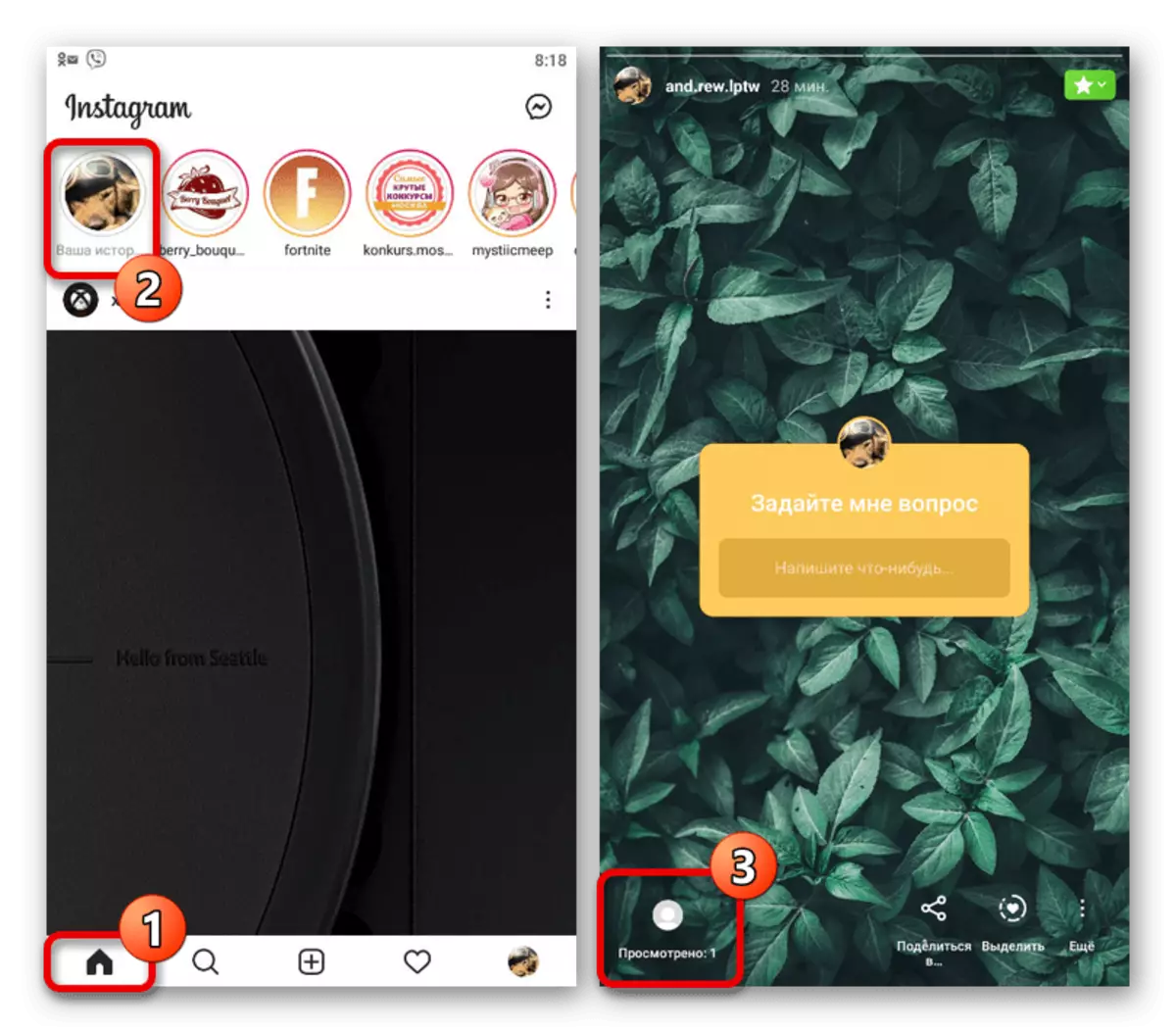

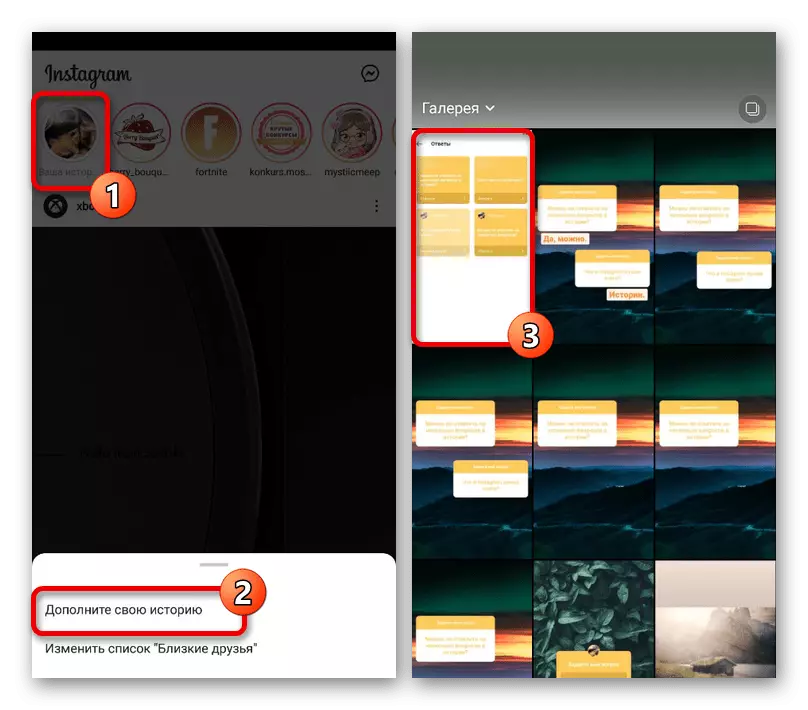
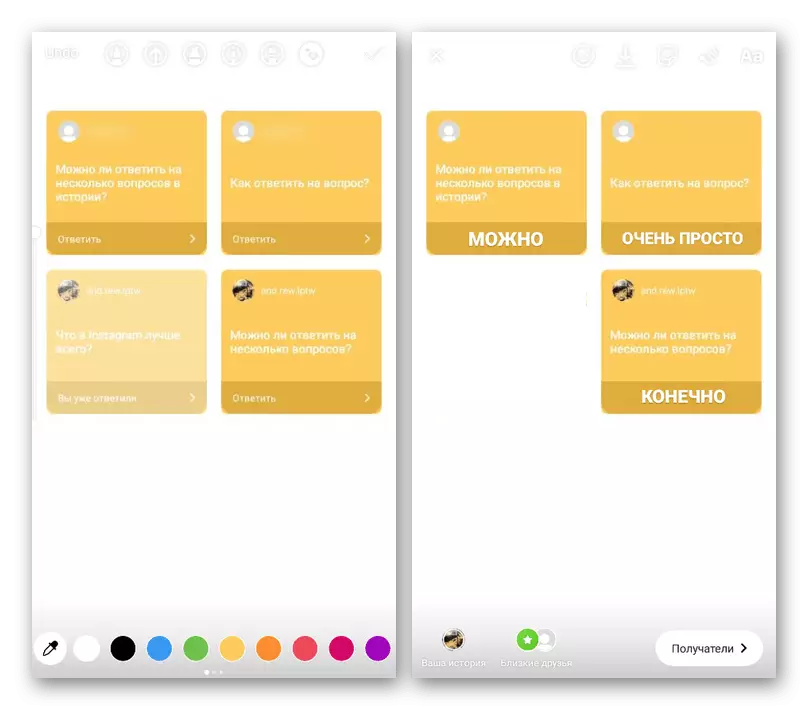
將每個創建的文本塊放在這樣的方式,以免造成混淆。生成的內容可以作為所需用戶列表的任何其他存儲公開。
方法2:問題協會
由於前面方法的缺點數量大,更方便,但同時,苛刻的解決方案可以通過規劃設備內存中的歷史存儲來組合幾個問題。這種方法將允許其自行決定編輯每個對象的照片和位置,而不會在此過程中丟失圖像質量。
- 在Instagram移動客戶端的起始頁面上,點擊“您的歷史記錄”塊,並在打開後,使用屏幕左下角的圖標轉到“查看”。僅當您有觀看者時,才可使用此部分。
- 使用“答案”塊的標題中的“所有”鏈接轉到完整的問題列表。反過來,您應該通過單點觸摸選擇其中一個選項。
- 出現彈出窗口時,單擊“共享答案”轉到編輯器。歷史可以使用所需的工具來創建任何方便的方式。
- 已經理解了內容的編寫,使問題放在這樣的方式中,即在設計方面存在一個地方和未來的答案,思考設計。完成後,不要在頂部面板上發布,按下箭頭圖像的按鈕並等到顯示“保存照片”。
- 取消剛剛在左上角的交叉的幫助下創建剛準備的材料,並在“答案”頁面上重複選擇問題,如前所述。因此,您將再次使用一個貼紙屏幕上的屏幕創建屏幕。
- 這次你不需要用設計做任何事情,它足以打開畫廊,以便將先前保存的存儲作為背景並正確地放置一個新問題。只要添加所需的塊數,應重複該過程。
- 要添加自己的響應,請使用頂部面板上的“文本”工具。值得關注內容與一般背景合併的設計。
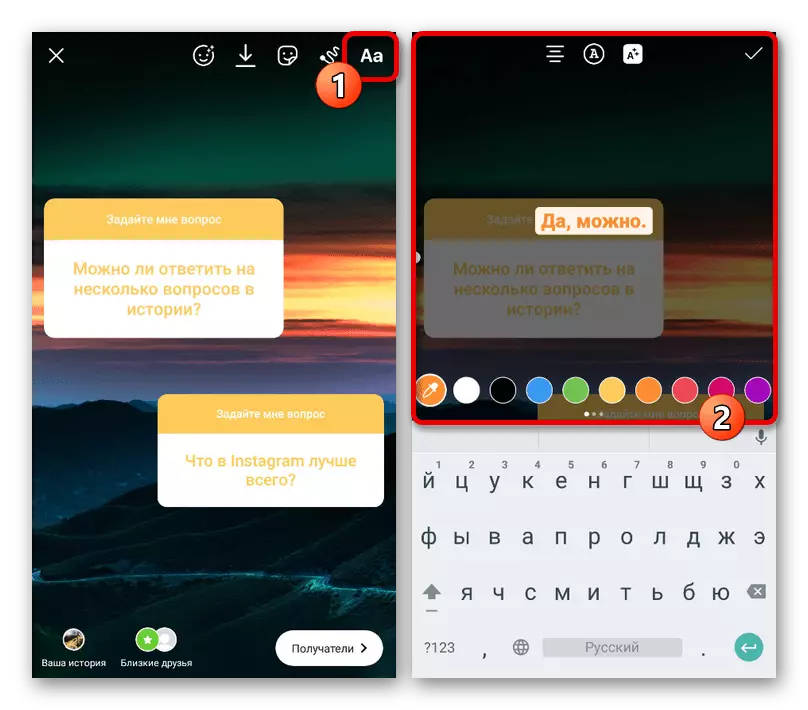
位置和平衡每個在圖像中創建的響應。隨後,您可以通過通常的方式發布歷史記錄。
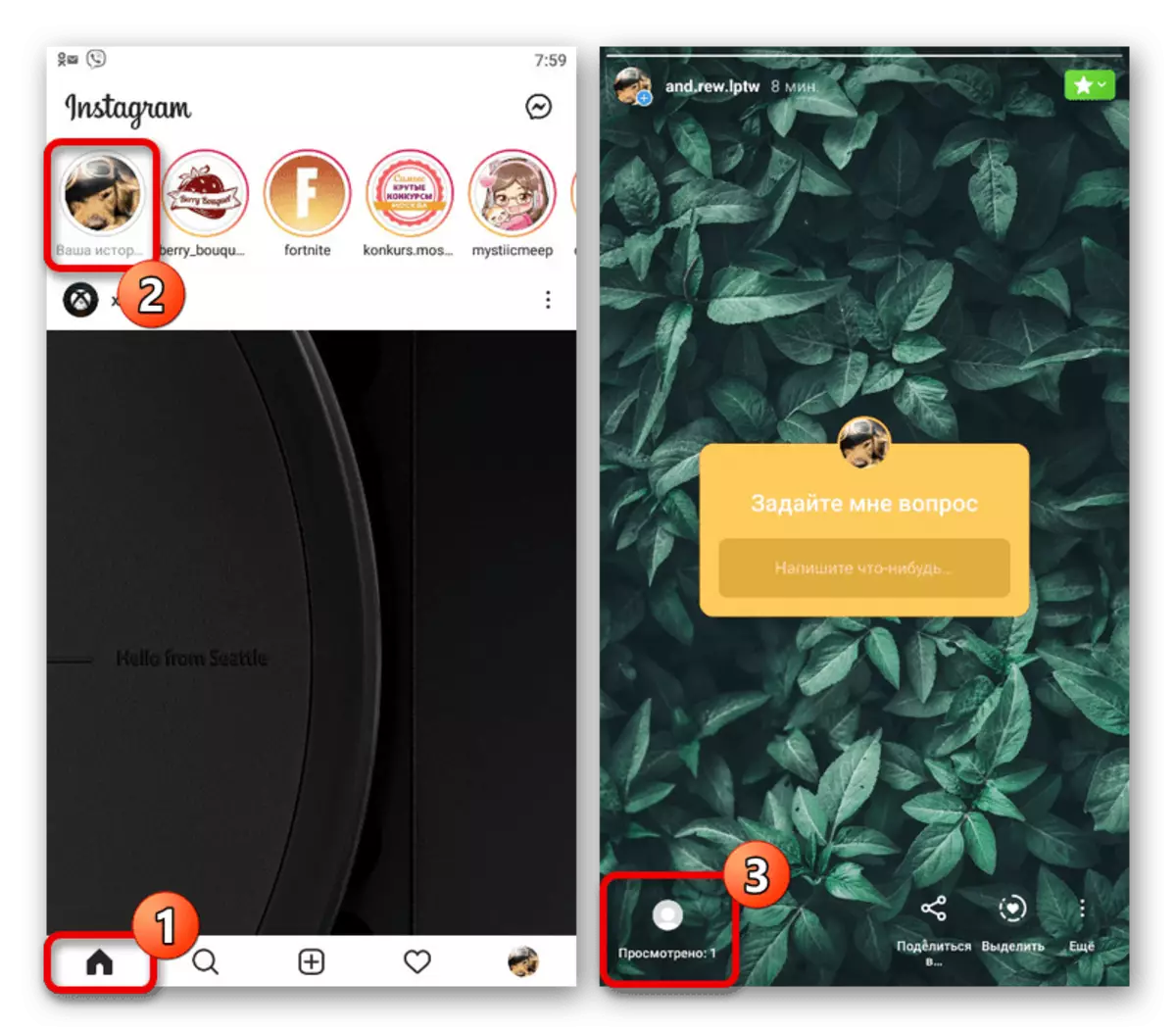

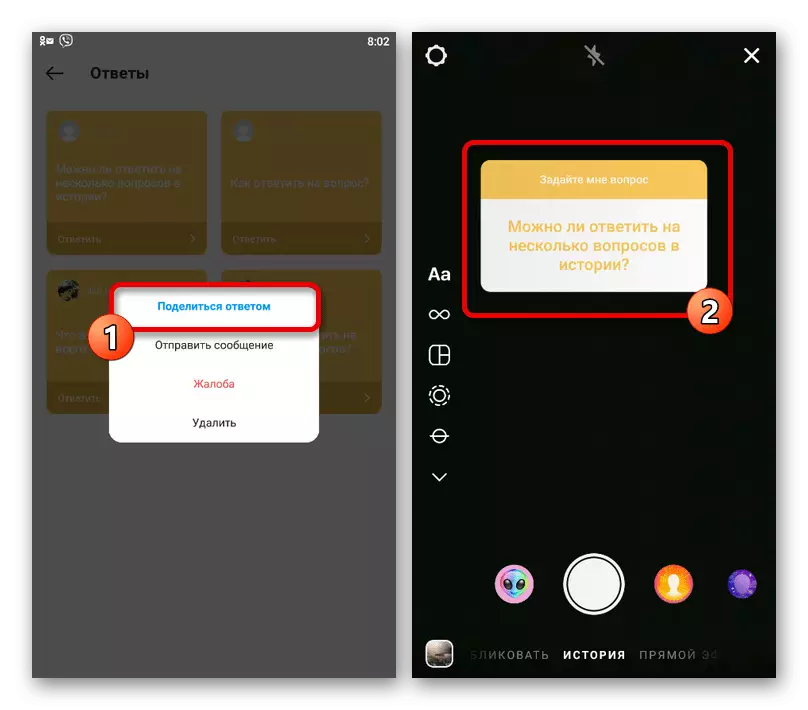
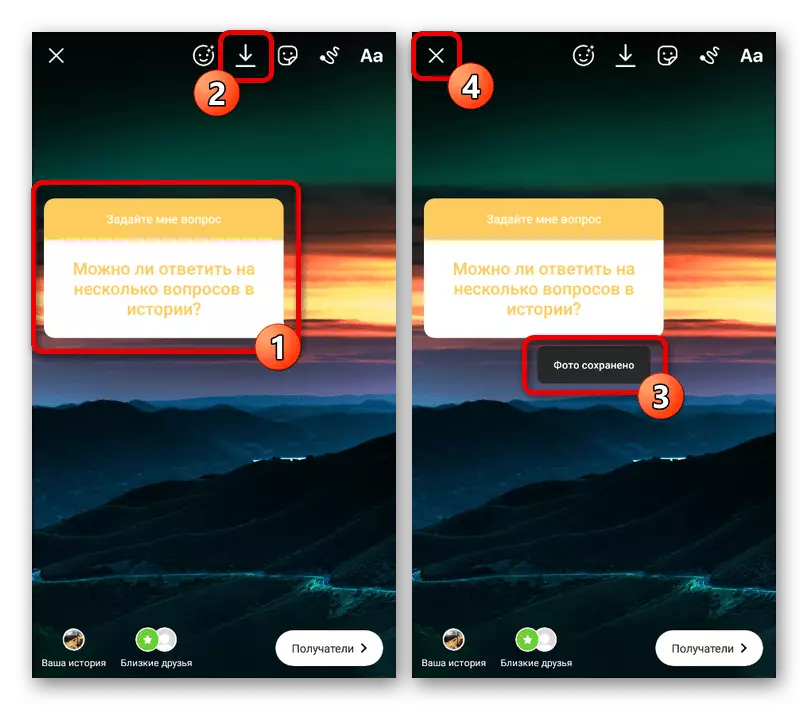
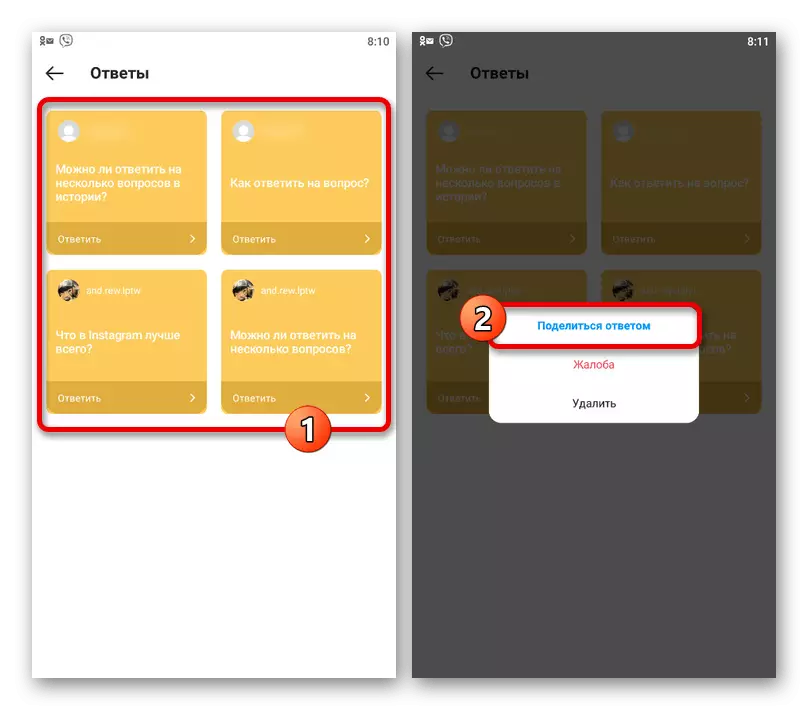
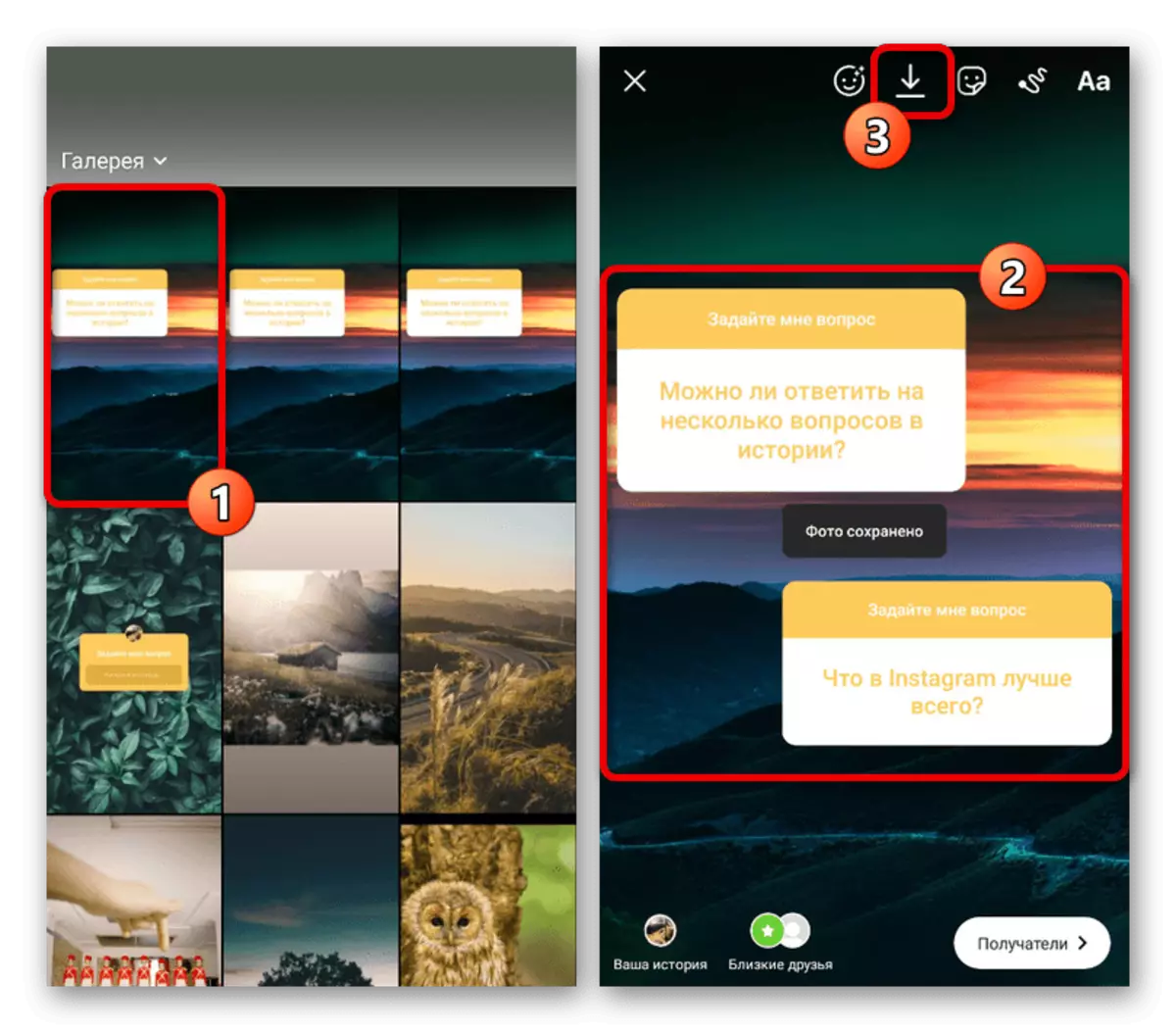
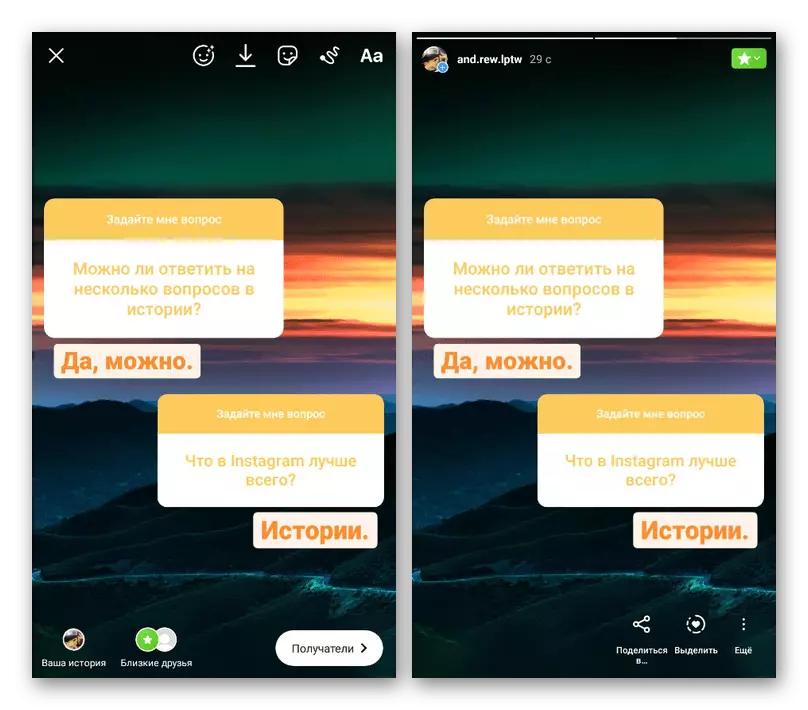
另外,我們注意到,與每個問題的個別故事創建相比,此方法取消向作者發送通知。為了不留下未被注意的故事,例如,僅為特定人員組合信息,因為上次添加的單位仍將影響警報的發送。
